Oprava: DVD prehrávač nefunguje po aktualizácii systému Windows 8.1
Môj DVD disk nefunguje na mojom PC / notebooku Windows 8.1. Čo robiť?
- Skontrolujte, či je jednotka DVD zapnutá
- Skontrolujte, či sú nainštalované všetky potrebné ovládače
- Ručne opraviť poškodené položky databázy Registry
- Vytvorte podkľúč databázy Registry
- Odinštalujte jednotku CD / DVD počítača
- Problémy súvisiace s jednotkou DVD
Niektorí používatelia operačného systému Windows oznámili, že po aktualizácii systému z operačného systému Windows 8 na systém Windows 8.1 prestali pracovať. Tento problém by mohli ovplyvniť rôzne faktory a pokúsime sa pokryť všetky možné riešenia a pomôcť vám vyriešiť tento nepríjemný problém.

Ako opraviť DVD-ROM, ak nie je čítanie diskov po aktualizácii systému Windows 10?
Skontrolujte, či je jednotka DVD zapnutá
Inštalácia alebo aktualizácia softvéru na vašom počítači, v tomto prípade aktualizácia z Windows 8 na Windows 8.1 môže niekedy vypnúť niektoré systémové funkcie. Je to preto, že sa niečo deje počas procesu inštalácie a môže vypnúť jednotku DVD bez toho, aby ste si to všimli. Ak chcete skontrolovať, či je zariadenie správne zapnuté, postupujte takto:
- Otvorte vlastnosti jednotky DVD kliknutím na tlačidlo Štart Obrázok tlačidla Štart, kliknutím na položku Počítač, kliknutím pravým tlačidlom myši na jednotku DVD a následným kliknutím na položku Vlastnosti.
- Kliknite na kartu Hardvér a potom kliknite na jednotku DVD.
- V časti Vlastnosti zariadenia kliknite na položku Vlastnosti, kliknite na kartu Ovládač, kliknite na položku Povoliť a potom kliknite na tlačidlo OK.
Ak je jednotka DVD zapnutá, môžete skontrolovať, či sú ovládače aktuálne.
Skontrolujte, či sú nainštalované všetky potrebné ovládače
Jedným z prvých riešení tohto problému, ktorý nájdete kdekoľvek, je určite skontrolovať, či sú vaše ovládače aktuálne. Pravdepodobne už viete, ako skontrolovať, či sú vaše ovládače aktualizované, ale ak tu nie je to, čo by ste mali urobiť:
- Prejdite do Správcu zariadení
- Nájdite jednotku DVD pod jednotkami DVD / CD-ROM
- Dvakrát kliknite na zariadenie DVD a prejdite na kartu Ovládače
- Prejdite na položku Aktualizácia ovládača a ak váš ovládač nie je aktuálny, počítač ho aktualizuje, inak bude verzia ovládača rovnaká
Často zabúdame na aktualizáciu našich ovládačov a to môže spôsobiť veľa nejasností nielen s jednotkou DVD, ale aj s inými časťami nášho počítača alebo systému, najmä keď je nainštalovaný nový systém. Tento nástroj tretej strany (100% bezpečný a testovaný nami) odporúčame automaticky prevziať všetky zastarané ovládače na vašom počítači. V prípade, že aktualizácia ovládačov nepomohla, skúste niektoré z týchto riešení uvedených nižšie.
Ručne opraviť poškodené položky databázy Registry
Ak predchádzajúce dve riešenia nepomohli, potom možno náš problém spočíva v registri systému. V takom prípade budeme musieť ručne opraviť niekoľko položiek databázy Registry, aby sa naša jednotka DVD znova pracovala. Tu je to, čo by ste mali robiť:
- Súčasným stlačením klávesu Windows a R otvorte dialógové okno Spustiť
- Do dialógového okna Spustiť zadajte príkaz regedit a stlačte kláves Enter . Ak sa zobrazí výzva na zadanie hesla správcu alebo na potvrdenie, zadajte heslo alebo kliknite na tlačidlo Povoliť
- Na navigačnom paneli vyhľadajte a kliknite na tento podkľúč databázy Registry:
HKEY_LOCAL_MACHINESYSTEMCurrentControlSetControlClass {4D36E965-E325-11CE-BFC1-08002BE10318}
- Na pravej table kliknite na položku UpperFilters
- V ponuke Úpravy kliknite na položku Odstrániť
- Po zobrazení výzvy na potvrdenie odstránenia kliknite na tlačidlo Áno
- Na pravej table kliknite na položku LowerFilters
- V ponuke Úpravy kliknite na položku Odstrániť
- Po zobrazení výzvy na potvrdenie odstránenia kliknite znova na tlačidlo Áno
- Ukončite Editor databázy Registry
- Reštartujte počítač
Ak je problém stále prítomný po tomto vyladení registra, budete musieť vytvoriť jeden podkľúč databázy Registry.
Vytvorte podkľúč databázy Registry
Ak chcete vytvoriť podkľúč databázy Registry a zadať ho do registra, postupujte nasledovne:
- Stlačením klávesu Windows a R otvorte okno Spustiť.
- Do poľa Run zadajte príkaz regedi t a stlačte kláves Enter. Ak sa zobrazí výzva na zadanie hesla správcu alebo na potvrdenie, zadajte heslo alebo kliknite na tlačidlo Povoliť
- Na navigačnej table vyhľadajte nasledujúci podkľúč databázy Registry:
HKEY_LOCAL_MACHINESYSTEMCurrentControlSetServicesatapi
- Kliknite pravým tlačidlom myši atapi, ukážte na položku Nový a potom kliknite na položku Kľúč
- Zadajte príkaz Controller0 a stlačte kláves Enter
- Kliknite pravým tlačidlom myši na položku Controller0, ukážte na položku New a potom kliknite na položku DWORD (32-bit) Value.
- Zadajte EnumDevice1 a stlačte kláves Enter
- Kliknite pravým tlačidlom myši EnumDevice1, kliknite na tlačidlo Upraviť
- Do poľa Údaj hodnoty zadajte hodnotu 1 a potom kliknite na tlačidlo OK.
- Ukončite Editor databázy Registry
- Reštartujte počítač
Odinštalujte jednotku CD / DVD počítača
To by mohlo byť konečným riešením na prvý pohľad, ale nie je. Po odinštalovaní jednotky CD / DVD a reštartovaní počítača sa jednotka CD / DVD a jej ovládače automaticky preinštalujú. Tu je to, čo musíte urobiť, aby ste mohli vykonať tento „pevný reset“:
- Kliknite pravým tlačidlom myši na ponuku S tart
- Otvorí sa ponuka WinX . Vyberte položku a kliknite na položku Správca zariadení
- Vyberte jednotku DVD / CD-ROM a rozbaľte ju kliknutím na šípku vľavo od tejto možnosti
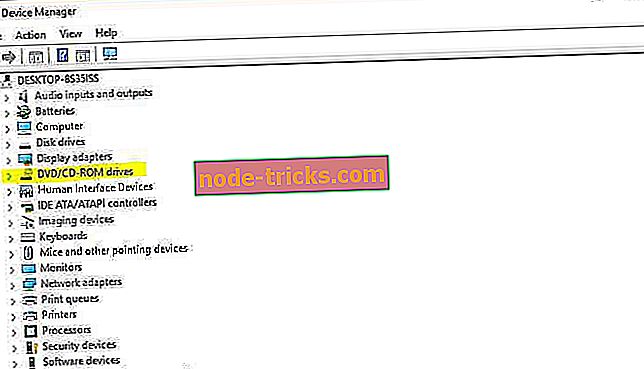
- Kliknite pravým tlačidlom myši na jednotku DVD a vyberte položku Odinštalovať
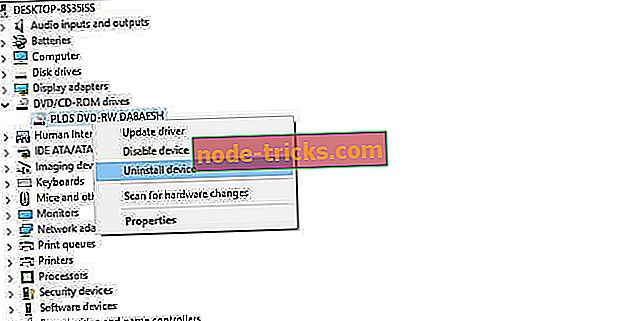
- Ak sa zobrazí upozornenie, kliknite na tlačidlo OK
- Po odinštalovaní disku zatvorte všetky okná a reštartujte počítač
- Po reštarte skontrolujte, či dokáže čítať disky CD a DVD
Problémy súvisiace s jednotkou DVD
Existuje množstvo DVD-ROM problémov, o ktorých sme písali. Môžete jednoducho mať disk DVD chýba na vašom PC alebo niektoré konkrétne prehrávače jednoducho nefunguje vo Windows. Môžete tiež naraziť na veľmi nepríjemné chyba, ktorá je CD / DVD-ROM vysunutie tlačidlo nefunguje. Ak sa stretávate s týmito problémami a nemôžete prehrávať disky DVD, skúste použiť jeden z aplikácií prehrávača diskov DVD z tohto zoznamu.
Ak máte stále problémy s hardvérom alebo sa im chcete v budúcnosti vyhnúť, odporúčame vám, aby ste si tento nástroj stiahli (100% bezpečný a testovaný nami) na opravu rôznych problémov s počítačom, ako je napríklad zlyhanie hardvéru, ale aj strata súborov a malware.

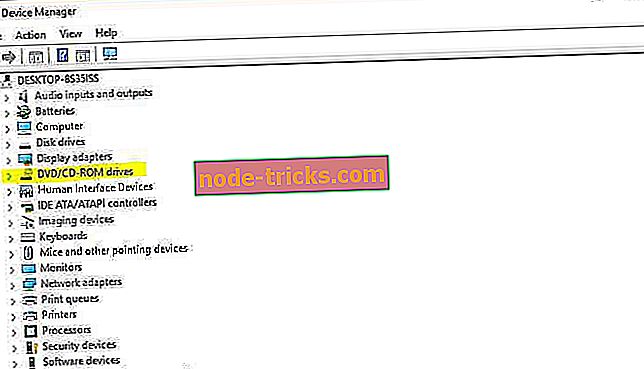
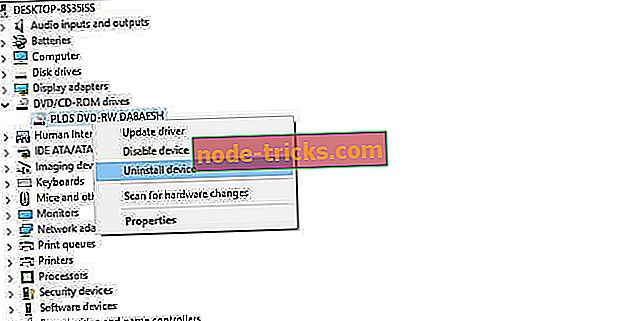
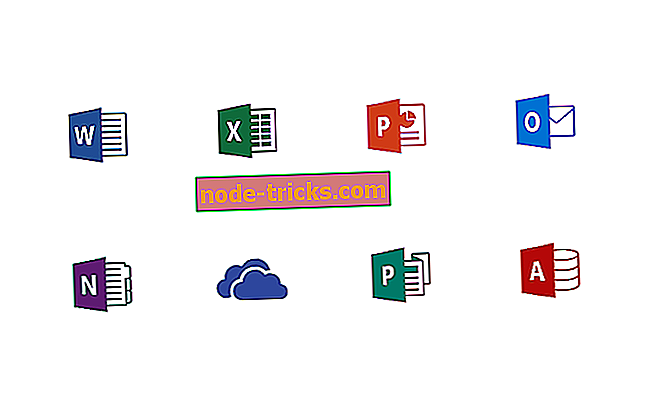






![Chyba v ERR_CERT_COMMON_NAME_INVALID v prehliadači Chrome [FIX]](https://node-tricks.com/img/fix/543/err_cert_common_name_invalid-error-chrome-8.png)